Bagaimana untuk Merobek Blu-ray? 6 Blu-ray Ripper Percuma Terbaik untuk 2025!
Blu-ray tidak syak lagi menjadi pilihan popular untuk pengumpul filem di luar sana kerana kualiti definisi tinggi mereka. Walau bagaimanapun, anda telah memutuskan untuk memilikinya pada salinan digital kerana ia terdedah kepada kerosakan. Bagaimana? Cari ripper Blu-ray percuma terbaik! Syukurlah, terdapat beberapa pilihan yang menawarkan ciri hebat, jadi anda tidak perlu membelanjakan banyak wang. Lihat lebih dekat bahagian berikut untuk melihat enam ripper Blu-ray percuma terbaik, setiap satu dengan langkah untuk menyelesaikan kerja dengan cepat.
Senarai Panduan
Kaedah 1. 4Easysoft DVD Ripper - Rip Blu-ray dengan Kualiti Tinggi Kaedah 2. Brek Tangan - Nikmati Tetapan Output Boleh Disesuaikan Kaedah 3. MakeMKV - Dapatkan Kualiti Lossless dalam Format MKV Kaedah 4. VLC - Rip Blu-ray secara Percuma Ke Dalam Banyak Format Kaedah 5. DVDFab DVD Ripper - Ripping Pantas dengan Kemudahan Penggunaan Kaedah 6. Leawo Blu-ray Ripper - Edit Video Blu-ray Sebelum Ripping| Ripper Blu-ray percuma | OS yang disokong | Penyahsulitan | Format Output | Robek Berkelompok |
| 4Easysoft DVD Ripper | Windows, Mac | ya | MP4, AVI, MOV, WMV, FLV dan banyak lagi | ya |
| Brek tangan | Windows, Mac, Linux | Tidak | MP4, MKV, WebM | ya |
| MakeMKV | Windows, Mac | ya | MKV | ya |
| VLC | Windows, Mac, Linux | Tidak | MP4, MOV, MKV, AVI, dll. | Tidak |
| DVDFab DVD Ripper | Windows, Mac | ya | MP4, MOV, MKV, AVI, dll. | ya |
| Leawo Blu-ray Ripper | Windows, Mac | ya | MP4, FLV, WMV, AVI, dll. | ya |
Kaedah 1. 4Easysoft DVD Ripper - Rip Blu-ray dengan Kualiti Tinggi
The 4Easysoft DVD Ripper ialah pilihan terbaik untuk merobek Blu-ray kepada lebih seratus sokongan format. Ripper Blu-ray percuma ini membolehkan filem Blu-ray anda dimainkan pada sebarang peranti, daripada telefon pintar kepada pemain media, dengan pelbagai format digitalnya, termasuk MP4, AVI, MOV dan banyak lagi. Anda kemudian boleh mengedit filem Blu-ray anda menggunakan editor video terbina dalam sebelum merobeknya, membolehkan anda memangkas, memangkas, menambah kesan dan banyak lagi. Selain itu, ripper Blu-ray percuma ini boleh mengendalikan setiap jenis Blu-ray, sama ada dilindungi atau tidak. Oleh itu, untuk mendapatkan salinan digital terbaik koleksi Blu-ray anda, lakukan sekarang dengan 4Easysoft!

Buat salinan digital Blu-ray dan DVD anda dalam masa yang singkat.
Ia boleh merobek Blu-ray dalam lebih daripada 500 format, cth, MP4, MOV, AVI, dsb.
Mempunyai keupayaan untuk memproses berbilang Blu-ray sekaligus, menambah kemudahan.
Membolehkan anda menukar tetapan penting untuk mencapai hasil yang anda inginkan.
100% Selamat
100% Selamat
Langkah 1sekali 4Easysoft DVD Ripper telah dilancarkan pada komputer anda, pilih "Muat Blu-ray" dan "Muat Cakera" untuk mengimport sumber anda. Jika tidak, seret dan lepaskan terus fail cakera Blu-ray anda. Letakkan cakera anda di dalam pemacu terlebih dahulu.

Langkah 2Selepas itu, semua tajuk utama kini boleh dilihat pada skrin; klik "Senarai Tajuk Penuh" untuk melihat kesemuanya dan boleh menyemak senarai yang ingin anda robek. Klik "OK" untuk mengesahkan pilihan.

Langkah 3Luncurkan ke senarai menu "Rip All to" dan lihat semua format dari bahagian "Video". Tentukan format yang anda mahu, seperti MP4, MOV, MKV, dll. Tukar tetapan profil jika perlu dalam "Profil Tersuai" di sebelah format pilihan anda.

Langkah 4Akhirnya! Kembali ke skrin utama ripper Blu-ray ini dan tetapkan laluan dan nama untuk fail Blu-ray yang dirobek anda. Semak semua trek dan sari kata yang dipilih, kemudian klik "Rip All" untuk melengkapkan proses.

Kaedah 2. Brek Tangan - Nikmati Tetapan Output Boleh Disesuaikan
Sementara itu, jika anda memilih kawalan penuh ke atas koyak Blu-ray anda, kemudian gunakan Brek Tangan. Sebagai ripper Blu-ray percuma, Handbrake menyediakan koleksi tetapan output yang boleh disesuaikan, membolehkan anda menukar kadar bit, resolusi dan kualiti untuk memenuhi keperluan anda. Walaupun ia tidak meliputi penyahsulitan Blu-ray secara langsung, ia berfungsi dengan sempurna dengan Blu-ray dan DVD yang tidak dilindungi atau dinyahsulitkan.
Langkah 1Letakkan cakera Blu-ray di dalam pemacu, kemudian lancarkan Brek Tangan. Import sumber daripada butang "Sumber Terbuka". Selepas ia diimbas, tajuk utama dipaparkan; anda boleh memilih yang anda mahu cari.
Langkah 2Seterusnya, daripada menu "Pratetap", pilih pilihan anda, kemudian laraskan tetapan lain mengikut keperluan. Daripada tab "Ringkasan", pilih format yang anda inginkan. Kemudian, tetapkan laluan destinasi dan klik butang "Mulakan Kod" untuk memulakan proses merobek.
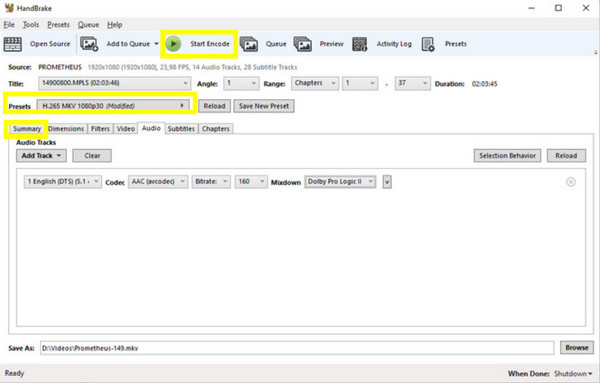
Kaedah 3. MakeMKV - Dapatkan Kualiti Lossless dalam Format MKV
Bagi pengguna yang menumpukan pada mengekalkan kualiti kandungan Blu-ray mereka, anda harus mencuba MakeMKV! Ripper Blu-ray percuma yang ringkas lagi teguh ini membolehkan anda mengoyakkan Blu-ray ke dalam fail MKV, menjimatkan kualiti asal tanpa sebarang pemampatan. Ia juga mempunyai sokongan untuk proses merobek pantas dan mengendalikan cakera yang paling disulitkan, menjadikannya pilihan yang menonjol untuk cara yang cekap untuk mendapatkan salinan Blu-ray anda yang sempurna.
Langkah 1Mulakan MKV, kemudian masukkan cakera Blu-ray ke dalam pemacu anda untuk bermula. Sekarang, anda mesti mencari cakera yang anda masukkan daripada menu lungsur turun "Sumber", pilihnya dan klik butang "Buka cakera Blu-ray" untuk mengimport.
Langkah 2Setelah semua penyu dipaparkan, semak semua penyu yang ingin anda robek, termasuk sari kata dan audio. Seterusnya, tetapkan laluan dari medan "Folder Output", kemudian klik butang "Buat MKV" untuk memulakan proses merobek.
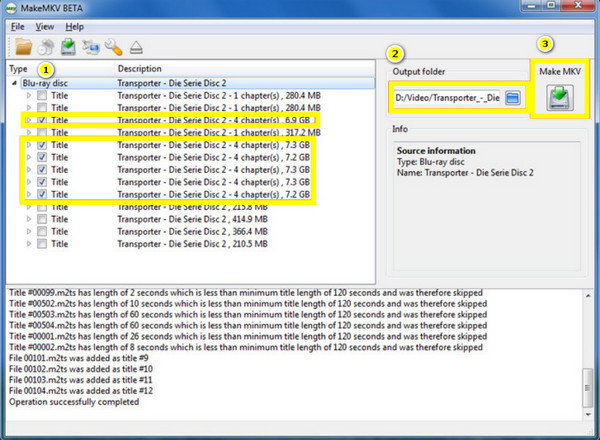
Kaedah 4. VLC - Rip Blu-ray secara Percuma Ke Dalam Banyak Format
Walaupun VLC Media Player mungkin tidak begitu khusus seperti beberapa alat di sini, ia menyediakan penyelesaian percuma dan mudah untuk sesiapa sahaja yang ingin merobek koleksi Blu-ray mereka ke dalam format digital. Dengan hanya beberapa tweak, anda boleh memasukkan Blu-ray anda ke dalam format seperti MP4, MKV, AVI dan banyak lagi. Tambahan pula, memandangkan ripper Blu-ray percuma ini kebanyakannya adalah pemain media, ramai yang sudah biasa dengannya, jadi ia berfungsi sebagai pilihan yang mantap.
Langkah 1Lancarkan VLC, kemudian masukkan Blu-ray anda ke dalam pemacu. Dalam program, pergi ke "Media" dan pilih "Tukar/Simpan"; di sini, klik butang radio "Blu-ray", kemudian import Blu-ray yang anda masukkan daripada menu "Peranti Cakera", kemudian klik butang "Tukar/Simpan".
Langkah 2Dalam tetingkap ini, pilih format daripada menu lungsur turun "Profil" untuk Blu-ray yang anda robek. Selepas itu, pilih fail dan nama destinasi sebelum mengklik butang "Mula".
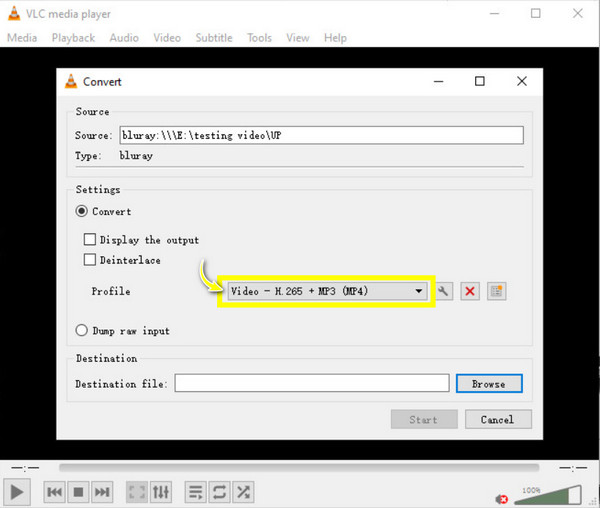
Kaedah 5. DVDFab Blu-ray Ripper - Ripping Pantas dengan Kemudahan Penggunaan
Perisian ini terkenal dengan kelajuan dan kemudahan penggunaannya mengenai merobek Blu-ray secara percuma. DVDFab Blu-ray Ripper sangat sesuai untuk mereka yang memerlukan merobek sekumpulan Blu-ray dalam masa yang singkat, memastikan pengalaman tanpa kerumitan. Selain daripada menyokong pelbagai format output, ripper Blu-ray percuma ini termasuk profil tersebut yang dioptimumkan untuk peranti tertentu, daripada telefon pintar dan tablet kepada pemain dan komputer.
Langkah 1Buka DVDFab Blu-ray Ripper pada komputer anda, kemudian letakkan cakera Blu-ray anda di dalam pemacu. Pilih mod "Ripper" daripada skrin program untuk mengesan cakera yang telah anda masukkan.
Langkah 2Memaparkan jubin utama, teruskan ke butang "Pilih profil lain" untuk memilih format yang anda mahu. Kemudian, jika perlu, sesuaikan tetapan output pada butang "Tetapan Lanjutan". Anda juga boleh memilih tajuk lain jika anda mahu.
Langkah 3Sebaik sahaja anda selesai, pilih folder destinasi dan klik butang "Mula" untuk memulakan robek Blu-ray anda.
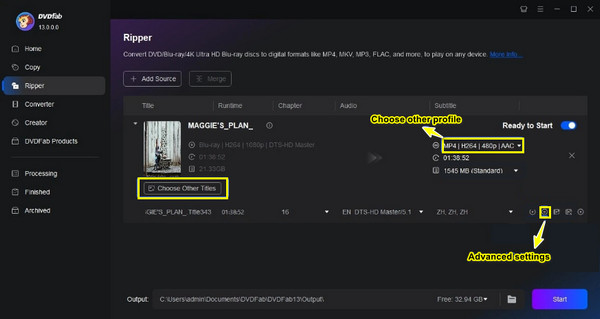
Kaedah 6. Leawo Blu-ray Ripper - Edit Video Blu-ray Sebelum Ripping
Leawo Blu-ray Ripper berfungsi lebih daripada sekadar memberitahu anda bahawa ia adalah ripper Blu-ray percuma kerana ia juga menawarkan editor video terbina dalam untuk semua orang yang ingin meningkatkan video Blu-ray mereka sebelum merobek. Perisian percuma ini juga terkenal dengan kelajuan ripping pantas dengan output berkualiti tinggi, menjadikannya dalam senarai pengguna yang ingin menjadikan salinan digital Blu-ray mereka lebih diperibadikan.
Langkah 1Sebaik sahaja anda telah memulakan Leawo Blu-ray Ripper, jangan lupa untuk memasukkan cakera Blu-ray ke dalam pemacu anda. Kemudian, klik butang "Tukar" pada submenu dan pilih "Tambah UHD/Blu-ray/DVD" untuk memuat naik cakera Blu-ray anda.
Langkah 2Kemudian, klik kotak lungsur di sebelah butang "Tukar" dan pilih "Tukar" untuk memilih format. Daripada tab "Video Biasa", tentukan format output untuk Blu-ray yang anda robek. Akhir sekali, klik butang "Tukar".
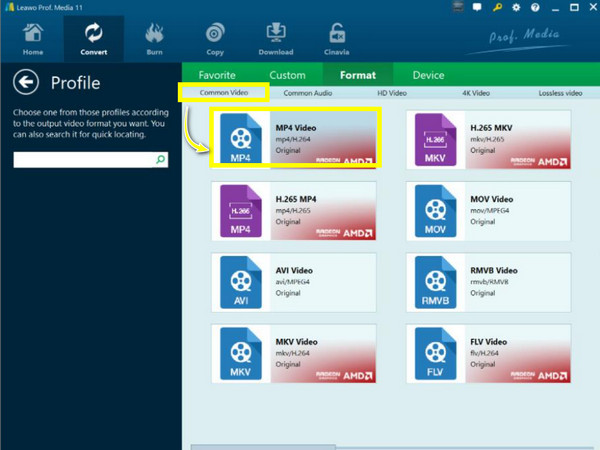
Kesimpulan
Memilih ripper Blu-ray percuma yang betul kini berada di tangan anda! Setiap daripada enam ripper yang diliputi hari ini mempunyai kelebihan unik untuk membantu anda mendapatkan ripping berkualiti dan kemudahan penggunaan untuk koleksi Blu-ray anda. Walau bagaimanapun, jika anda mahukan ciri tambahan dan menjamin hasil yang berkualiti tinggi, 4Easysoft DVD Ripper adalah pilihan muktamad! Penyelesaian yang mantap dengan sokongan berbilang format, penyesuaian yang meluas dan hasil berkualiti tinggi, anda boleh menikmati merobek media fizikal anda. Jadi, dapatkannya sekarang dan dapatkan versi digital terbaik Blu-ray anda!
100% Selamat
100% Selamat


